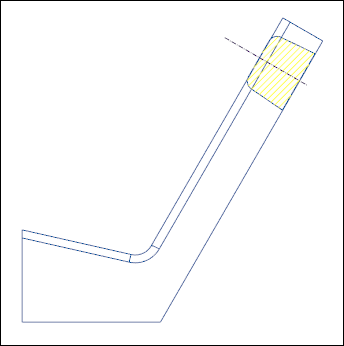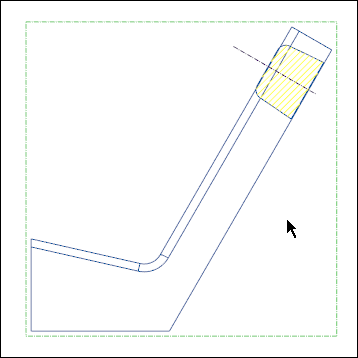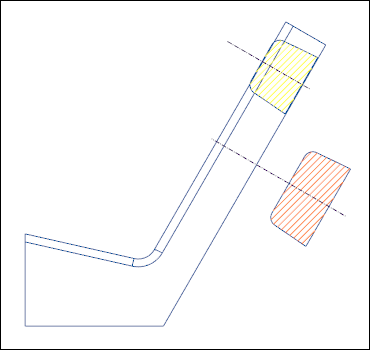练习 - 添加旋转横截面
在本练习中,您将学习如何将旋转横截面添加到绘图视图。
单击
此处可下载与横截面有关的练习模型。将压缩文件夹
detail_cross-section_models.zip 保存到您的计算机并进行解压缩。
工作流
1. 打开模型。
2. 添加横截面 "A" 的旋转视图。
3. 添加横截面 "B" 的旋转视图。
打开模型。
将 revolved_view 设置为工作目录并打开 revolved_view.drw。随即显示模型的普通视图。
添加横截面 "A" 的旋转视图
1. 单击“旋转视图”(Revolved View)。
2. 选择普通视图作为旋转截面的父项视图。
3. 在普通视图上选择一个点。“绘图视图”(Drawing View) 对话框打开。
4. 在“横截面”(Cross-section) 列表中,选择 A。
5. 单击“应用”(Apply) > “确定”(OK)。横截面 "A" 的旋转视图即被添加。
6. 右键单击普通视图,然后单击
 “锁定视图移动”(Lock View Movement)
“锁定视图移动”(Lock View Movement) 将其解锁。
7. 在父项视图配置文件上移动旋转视图,如下所示:
添加横截面 "B" 的旋转视图
1. 单击“旋转视图”(Revolved View)。
2. 选择普通视图作为旋转截面的父项视图。
3. 在普通视图上选择一个点。“绘图视图”(Drawing View) 对话框打开。
4. 在“横截面”(Cross-section) 列表中,选择 B。
5. 单击“应用”(Apply) > “确定”(OK)。横截面 "B" 的旋转视图即被添加。
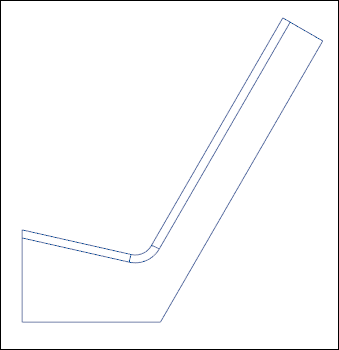
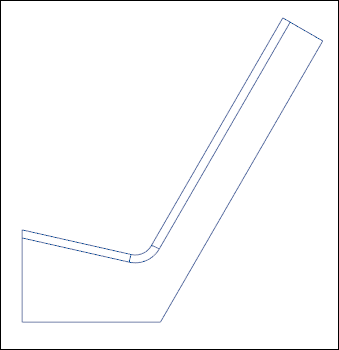
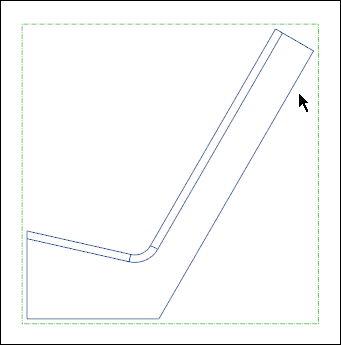
 “锁定视图移动”(Lock View Movement) 将其解锁。
“锁定视图移动”(Lock View Movement) 将其解锁。